当前位置:
首页 >
谷歌浏览器下载记录误删除后的恢复方案
谷歌浏览器下载记录误删除后的恢复方案
时间:2025-07-18
来源:谷歌浏览器官网
详情介绍
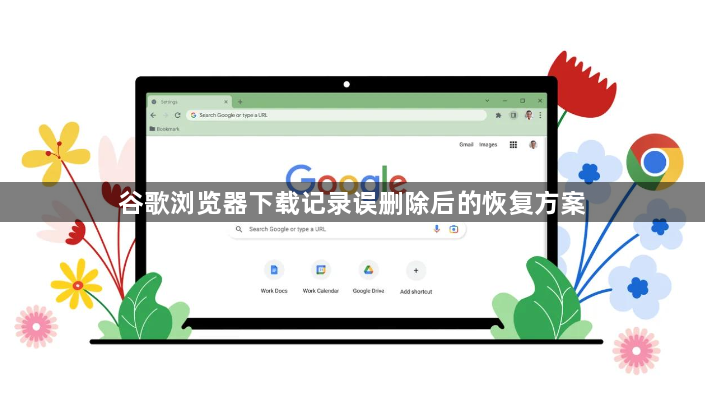
1. 通过快捷键或右键撤消删除:若刚刚误删,可立即在Chrome下载文件夹中按Ctrl + Z键,或右键单击下载文件夹空白处,选择“撤消删除”选项,尝试找回误删文件。
2. 从回收站恢复:打开电脑的回收站,查找是否有误删的文件。如果找到,右键点击该文件,选择“还原”,即可将文件恢复到其原始位置。
3. 查看浏览器下载历史:在Google浏览器中,点击右上角的三个竖点图标,选择“更多工具”,然后点击“下载内容”。在“下载内容”页面中,查看是否有之前下载过但被误删的文件记录。如果有,可以尝试重新下载或从备份位置恢复。
4. 使用数据恢复软件:常见的数据恢复软件有Recuva、EaseUS Data Recovery Wizard等。使用数据恢复软件时,需要按照软件的提示进行操作,并注意选择正确的扫描位置和恢复选项。
5. 检查云端备份:如果你使用了云端备份服务(如Google Drive、Dropbox等),并且之前将下载文件上传到了云端,那么可以从云端备份中恢复误删的文件。登录到相应的云端备份账户,查找并下载之前上传的文件即可。
6. 利用系统恢复功能:使用文件历史记录,点击左下角“开始”,选择“设置”,进入“更新和安全”,点击“备份”,选择“还原文件”,从最近的时间点恢复下载文件(需提前开启自动备份)。还可以通过影子副本恢复,按Win+X选择“命令提示符(管理员)”,输入vssadmin list shadows,复制最新的影子卷ID,执行copy shadow路径命令(适合专业用户,操作风险较高)。
7. 检查云存储同步记录:若开启Google Drive或OneDrive同步,登录网页版,在“最近”或“回收站”中查找误删文件,右键选择“下载”(需确认同步时间早于删除操作)。还可以在云存储中找到对应文件,点击“版本管理”,选择删除前的版本,点击“恢复”(如百度网盘支持7天内文件恢复)。
8. 从Temp文件夹中取回已删除的下载:打开文件资源管理器,输入C:\Windows\Temp这个路径后点击回车,查看Temp文件夹是否有你需要的数据。
9. 从Windows Defender恢复Chrome已删除的下载:依次点击进入Windows设置>更新和安全>Windows安全。选择“病毒和威胁防护”并单击“保护历史记录”。打开“操作”下拉菜单选择“还原”。
总的来说,通过以上步骤和方法,您可以在Chrome浏览器中灵活地进行安全防护插件的安装和使用,提升整体的使用体验。
继续阅读
Chrome浏览器下载任务失败原因及快速修复方法
 介绍Chrome浏览器下载任务失败的原因及快速修复方法,帮助用户顺利完成下载操作。
介绍Chrome浏览器下载任务失败的原因及快速修复方法,帮助用户顺利完成下载操作。
如何通过Google Chrome提高网页图像的处理速度
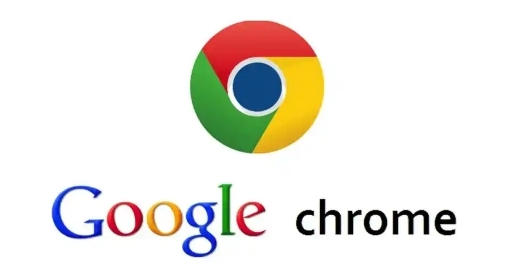 优化Chrome的图像处理设置,显著提升图像加载速度,确保图像快速加载并提升网页的整体浏览体验。
优化Chrome的图像处理设置,显著提升图像加载速度,确保图像快速加载并提升网页的整体浏览体验。
谷歌浏览器扩展市场恶意插件监测效果如何
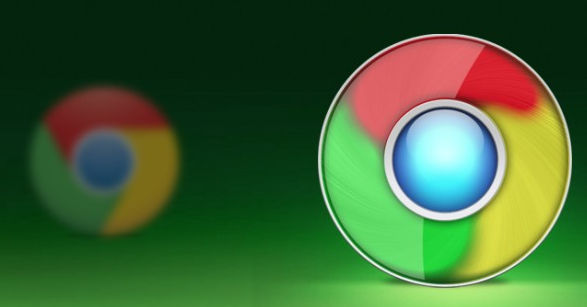 谷歌浏览器扩展市场恶意插件监测效果良好,能够及时发现和屏蔽潜在风险插件,保障用户使用环境安全,减少恶意软件侵害,提升整体浏览体验的安全性。
谷歌浏览器扩展市场恶意插件监测效果良好,能够及时发现和屏蔽潜在风险插件,保障用户使用环境安全,减少恶意软件侵害,提升整体浏览体验的安全性。
谷歌浏览器v192能源革命:JouleMeter能效标定
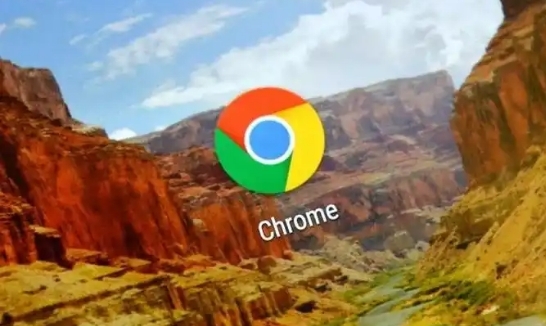 谷歌浏览器v192搭载了JouleMeter能效标定工具,对浏览器的能效进行了精准测试和优化。此功能帮助用户监测浏览器在不同使用场景下的能源消耗,推动了节能型浏览器的诞生,为绿色环保做出贡献。
谷歌浏览器v192搭载了JouleMeter能效标定工具,对浏览器的能效进行了精准测试和优化。此功能帮助用户监测浏览器在不同使用场景下的能源消耗,推动了节能型浏览器的诞生,为绿色环保做出贡献。
